iPhone 因其尖端功能和直观性而成为苹果最具标志性和最受欢迎的设备之一。 尽管添加了先进的技术,但在某些情况下,它可能会遇到故障或安全措施,从而导致其禁用。 通常,当发生这种情况时,您会在屏幕上收到一条通知消息。
今天,我们将解释为什么会发生这种情况,可以使用哪些解决方案,以及应该采取哪些对策来避免这种情况发生或再次发生。 无论是由于忘记密码的安全问题还是软件故障,了解其禁用的原因都是至关重要的。 继续阅读本文,就知道为什么了 iPhone已禁用,并了解如何立即修复它。
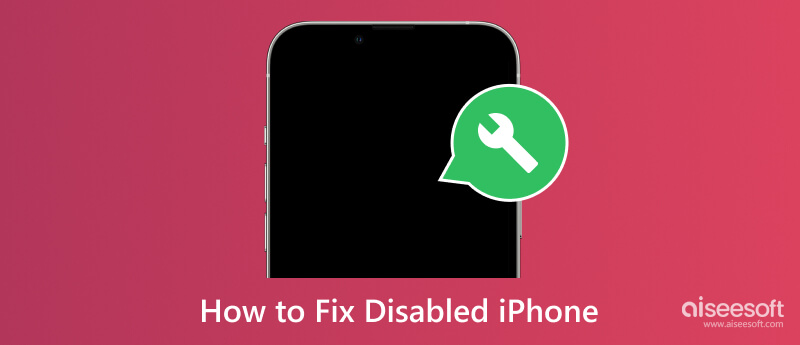
当您的 iPhone 被禁用时,您的设备会因特定情况而被锁定作为保护措施,并且可以将其识别为暂时禁用和永久禁用。 如果您尝试输入一系列不正确的密码,就会发生临时情况。 由于它是暂时的,因此禁用有一个特定的时间段,但随着后续的每次错误输入,禁用时间会逐渐增加。
另一方面,当您多次尝试时,就会出现永久性禁用,并且如果不启用它,您将无法再次使用它。 iPhone 被禁用是一项添加的安全功能,旨在保护您的数据并确保只有授权用户才能访问设备。 除此之外,我们还添加了 iPhone 出现故障的常见原因。
iPhone 被禁用的最常见原因是您多次尝试输入密码。 iOS 安全措施会启动以保护设备,一开始会导致暂时禁用,但如果持续存在,可能会导致永久禁用。
iPhone 拥有移动设备中最好的安全功能,它还配备了关闭设备以防止未经授权的访问的安全功能。 这样,它就可以安全地保护您的个人信息,防止其他人试图在设备上访问您的个人信息。
在某些情况下,软件故障和错误可能会触发 iOS 的禁用功能,因为它检测到异常扰乱了正常操作并提示禁用消息。
iTunes 是一款为 Apple 设备开发的软件应用程序,但现在您可以在 Windows 上下载 iTunes。 它允许用户管理和同步 iPhone 上的内容,例如音乐、视频、照片和应用程序,甚至创建 iTunes 备份。 之前曾将您的 iPhone 与 iTunes 同步过吗? 您可以按照此处的如何解锁已禁用的 iPhone 快速恢复您的设备。
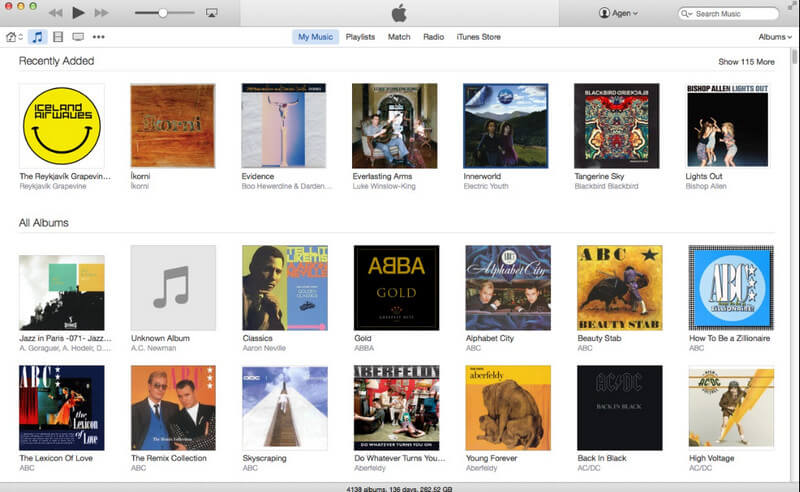
iCloud 是 Apple 的基于云的服务,仅安全地存储您的数据和内容。 您还可以自动备份 iPhone 的重要文件,例如照片、联系人和设置。 如果您启用了 iCloud 备份,则可以使用它恢复您的 iPhone。 如何使用 iCloud 修复禁用的 iPhone? 好吧,请按照以下说明进行操作。
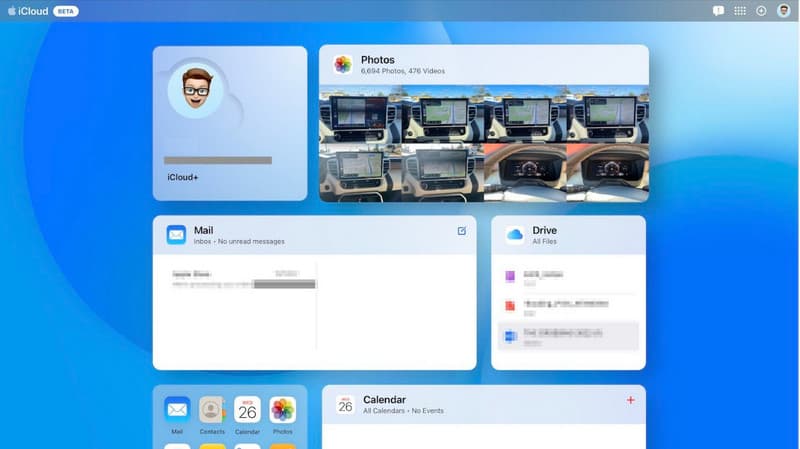
恢复模式是 iPhone 上添加的一种特殊模式,供您在遇到严重问题(例如卡在屏幕上、无响应或禁用)时使用。 如果您没有将 iPhone 同步到 iTunes 或 iCloud,请尝试 将 iPhone 置于恢复模式。 通过复制以下步骤,了解使用恢复模式重置已禁用 iPhone 的免费方法。
对于iPhone 8或更高版本:
按下并释放音量调高,然后执行相同的操作,调低音量。 按住侧面或顶部按钮,直到看到恢复模式屏幕。
对于 iPhone 7 和 7+:
按住音量调低和睡眠或唤醒按钮,直到显示恢复模式屏幕。
对于iPhone 6及更早版本:
同时按住主页按钮和顶部按钮,直到出现恢复模式屏幕。
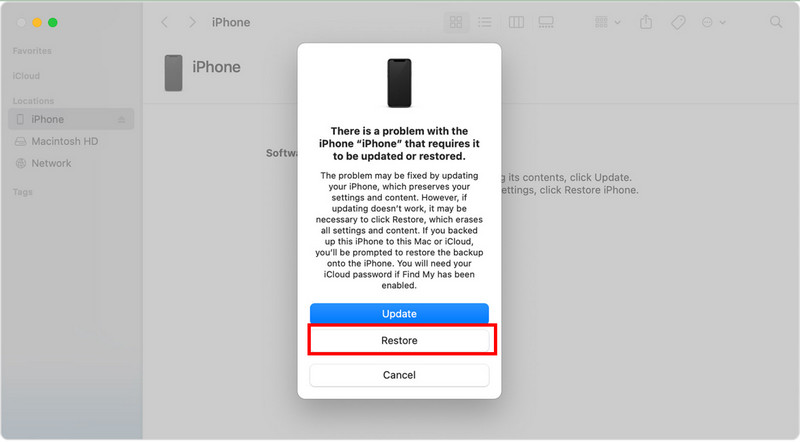
当标准方法达不到要求时,您必须使用 Aiseesoft iOS系统恢复 因为它是一个全面的解决方案来拯救你。 它是一款功能强大的工具,专门用于修复各种 iOS 问题,包括您今天遇到的禁用 iPhone 问题。 有了高级和标准模式,您在 iOS 上遇到的任何问题肯定都会立即得到解决。 另外,您可以随时使用此应用程序升级和降级 iOS 版本。 您可以按照下面的教程教您如何使用此应用程序再次启用您的 iPhone。
100% 安全。无广告。
100% 安全。无广告。
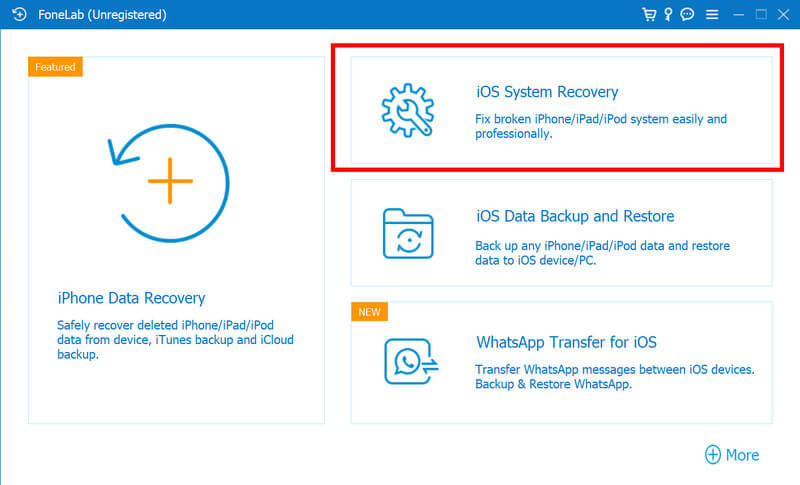
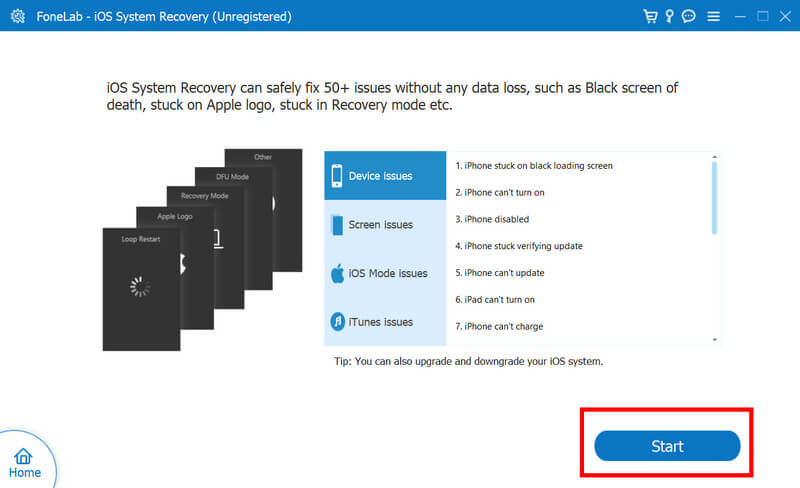
如果您想了解如何通过 iTunes 启用 iPhone,那么您需要遵循以下步骤。 如果设备被禁用或遇到阻止正常激活的问题,通过 iTunes 启用 iPhone 会很有用。 另外,下载最新版本或 更新iTunes 在您的设备上有效地使用它。
多次输入错误密码可能会导致 iPhone 被禁用。 经过一定次数的尝试后,您的设备(甚至不是 iPhone)将在特定时间范围内被禁用。 仔细检查您输入的密码很重要,如果您记不住密码,我们建议您 在 iPhone 或 iPad 上管理密码 使用第三方应用程序或考虑使用生物识别选项,例如 Face ID 或 Touch ID。
如果您想在 iPhone 上安装未经授权的应用程序,您需要采取越狱的方法,但是,它可能会损害安全性和稳定性,导致设备禁用并使设备遭受恶意软件攻击。
定期更新软件对于增强安全性和修复错误至关重要。 忽略更新可能会使您的设备遭受安全漏洞、未经授权的访问和禁用。 如果有可用更新,请务必获取它。
使用未经授权的第三方服务解锁或操纵您的 iPhone 可能会损害安全性,从而导致设备无法使用。 这些服务可能承诺解决您的 iOS 问题,但它们会导致不可逆转的意外后果。
网络钓鱼尝试可能会导致未经授权的访问或数据泄露。 单击消息中的链接或打开来自未知来源的电子邮件时请务必小心。 避免通过短信或电子邮件分享个人信息和密码,因为合法组织甚至不会要求您询问任何这些信息。
如何在不重置的情况下解锁已禁用的 iPhone?
如果您想解锁 iPhone 而不重置它,您应该将其连接到 iTunes。 然后,进入恢复模式,并从以前的备份中恢复数据。 这样,您就可以重新获得访问权限,而无需删除 iPhone 中的所有数据。
Apple 可以在不删除所有内容的情况下解锁我已禁用的 iPhone 吗?
联系或访问 Apple 支持帮助可以帮助您解锁已禁用的 iPhone,而无需擦除设备上保存的所有内容。 他们甚至可以指导您完成解锁设备的方法,而无需完全重置,但这可能仍然取决于具体情况。
没有 Apple ID 可以重置已禁用的 iPhone 吗?
是的,您可以在不使用 Apple ID 的情况下重置已禁用的 iPhone。 相反,您可以使用 iTunes、恢复模式方法或我们在此提到的最佳应用程序 Aiseesoft iOS 系统恢复的帮助。
禁用的 iPhone 和锁定的 iPhone 有什么区别?
禁用的 iPhone 由于密码错误、未经授权的访问、下载非法应用程序和越狱而被锁定。 它将显示一条消息,指示您的设备在一段时间内被禁用。 另一方面,锁定的 iPhone 采用密码或生物识别技术进行保护,以防止未经授权的访问。
如果我忘记了 iPhone 密码并且它被禁用了,我该怎么办?
最好使用 iTunes、iCloud、恢复模式和 Aiseesoft iOS 系统恢复模式重置 iPhone。 请记住,他们的过程将删除已禁用和忘记密码的设备上的所有数据。
结论
了解背后的原因 iPhone 禁用 采取预防措施可以保持设备的功能、安全性和使用寿命。 请记住,每当您需要对 iPhone 进行故障排除、确保操作成功并保护 iPhone 数据时,这些方法都是非常有用的。

在各种问题上将iOS系统恢复正常,例如卡在DFU模式,恢复模式,耳机模式,Apple徽标等中,而不会丢失任何数据。
100% 安全。无广告。
100% 安全。无广告。